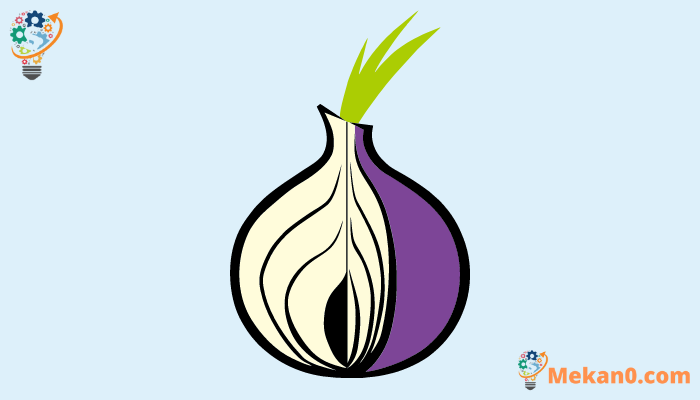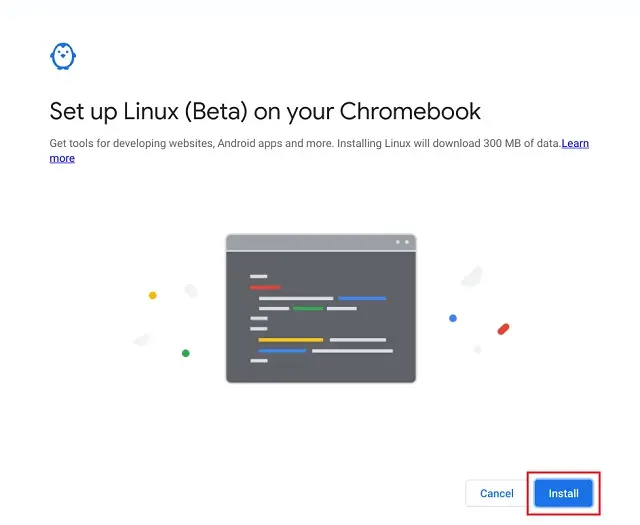Kako instalirati Tor Browser na vaš Chromebook.
Dok Chrome pretraživač radi veoma dobro Chromebookovi Međutim, neki korisnici će možda htjeti instalirati Tor Browser radi dodatne zaštite privatnosti. Kao što znate, Tor je jedan od Najbolji pretraživači za privatnost Koji pruža privatnu Tor mrežu za sigurno usmjeravanje prometa i ima mnogo ugrađenih sigurnosnih funkcija. Dakle, ako ste korisnik koji vodi računa o privatnosti i želite instalirati Tor Browser na svoj Chromebook, onda je ovaj vodič upravo ono što vam treba. Možete instalirati Linux verziju ili odabrati Android verziju Tor Browser-a na osnovu vaših zahtjeva. Dakle, s tim u vezi, idemo na tutorijal.
Instalirajte Tor pretraživač na Chromebook (2022)
Spomenuli smo dva načina da instalirate Tor Browser na vaš Chromebook. Obje metode koriste Linux kontejner, tako da ako imate Chromebook u školi i Linux je na njemu blokiran, nažalost, ne možete koristiti Tor Browser. Rekavši to, hajde da prvo razgovaramo o Tor pretraživaču i njegovim karakteristikama.
Šta je Tor pretraživač i zašto biste ga trebali koristiti?
Tor Browser je vrlo privatan i siguran pretraživač koji koriste ljudi koji žele zaobići cenzuru i zaštititi svoj identitet od Praćenje i praćenje na internetu. Štoviše, Tor je potpuno besplatan i otvorenog koda. Tor Browser izvorno donosi niz funkcija za očuvanje privatnosti, koje nisu dostupne u drugim glavnim pretraživačima.
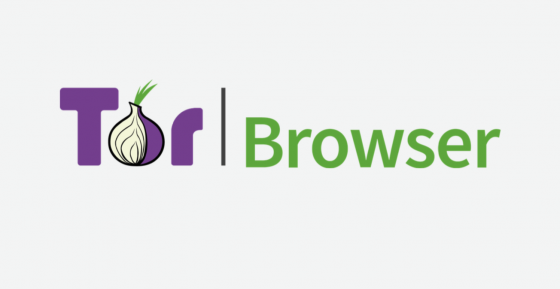
Prije svega, Tor prema zadanim postavkama blokira sve trackere i oglase trećih strana i automatski briše kolačiće nakon što završite s pregledavanjem. Osim toga, usmjerava sav promet kroz njega Tor šifrovana mreža koju vode volonteri iz cijelog svijeta. Da ne spominjemo da Tor Browser ima mnogo funkcija koje pomažu u ublažavanju otisaka prstiju, tako da vaš identitet ostaje isti.
Ukratko, Tor je pretraživač koji ima za cilj da porazi tragače, cenzore i cenzuru na internetu. Dakle, ako ste korisnik koji vodi računa o privatnosti, preuzmite Tor Browser na svoj Chromebook.
Instalirajte Tor Browser putem Linuxa na svoj Chromebook
1. Da biste preuzeli i instalirali Tor Browser, prvo morate Linux setup Na Chromebooku .
2. Nakon toga, Otvorite terminal Iz fioke aplikacija na vašem Chromebooku. Ovdje pokrenite naredbu ispod da ažurirate Linux kontejner na najnovije pakete i ovisnosti.
sudo apt update && sudo apt nadogradnja -y
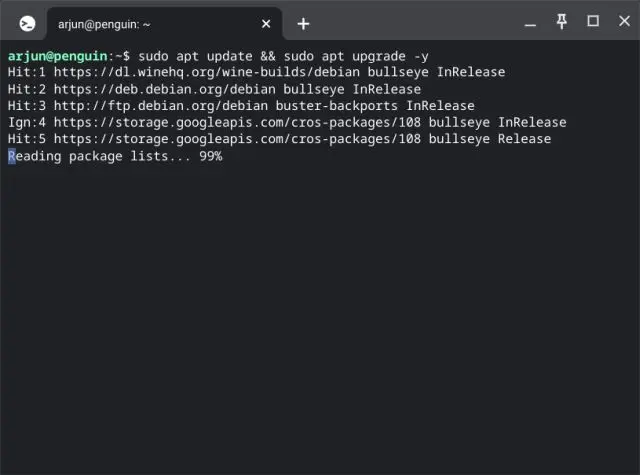
3. Kada se to uradi, Pokrenite naredbu ispod U terminalu za korištenje spremišta paketa Debian Backports. Možete kopirati naredbu i kliknuti desnim tasterom miša u terminalu da je zalijepite.
echo "deb http://ftp.debian.org/debian buster-backports glavni doprinos" | sudo tee /etc/apt/sources.list.d/backports.list
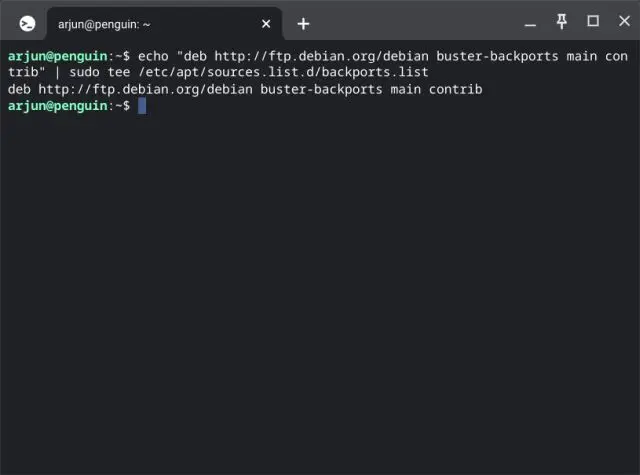
4. Zatim izvršite naredbu ispod Da instalirate Tor Browser na vašem Chromebooku.
sudo apt instalirati torbrowser-launcher -t buster-backports -y
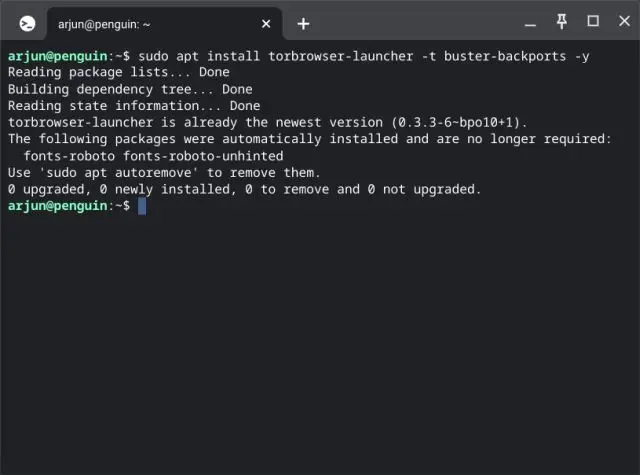
5. Nakon instalacije, ispod ćete pronaći prečicu Tor Browser Linux folder u fioci aplikacija. Kliknite da otvorite pretraživač.
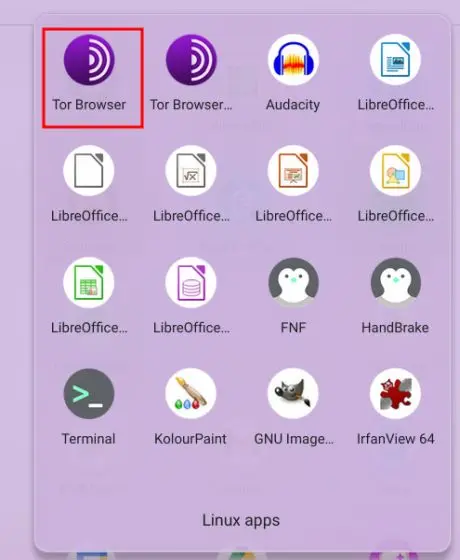
6. Sada će početi da vuče Posljednje ažurirano I instalirajte Tor Browser na svoj Chromebook. Na kraju, ponovo kliknite na istu prečicu i Tor Browser će biti spreman za upotrebu.
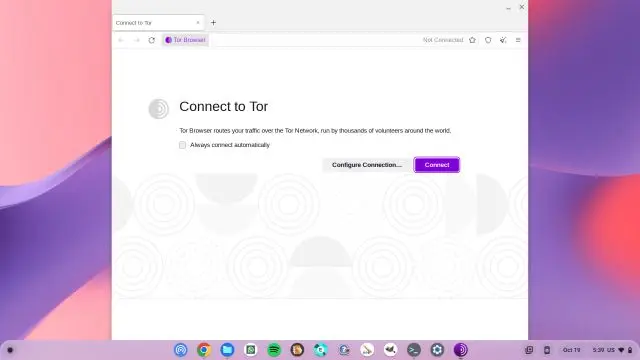
Instalirajte Android aplikaciju Tor Browser na svoj Chromebook
Ako želite da pokrenete Android verziju Tor pretraživača na svom Chromebooku, možete i to učiniti. Ali opet, morat ćete omogućiti i koristiti Linux kontejner za učitavanje aplikacije. Tor Browser nije službeno dostupan u Play trgovini za Chromebookove. Dakle, da biste saznali više o tome kako instalirati ovaj preglednik usmjeren na privatnost, čitajte dalje.
1. Nakon postavljanja Linuxa
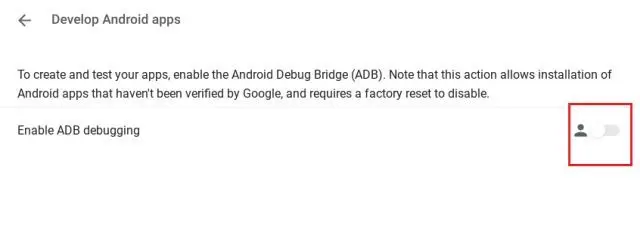
2. Zatim preuzmite Tor Browser APK na svoj Chromebook sa službene web stranice koristeći vezu Evo . Većini Chromebook-ova baziranih na Intel ili AMD procesorima (64-bitni) će biti potrebna datoteka x86_64APK , a možete birati x86Verzija za 32-bitne procesore. Ako koristite ARM 64-bitni Chromebook, preuzmite aarch64APK ili idite na armVerzija ako imate ARM 32-bitni procesor.
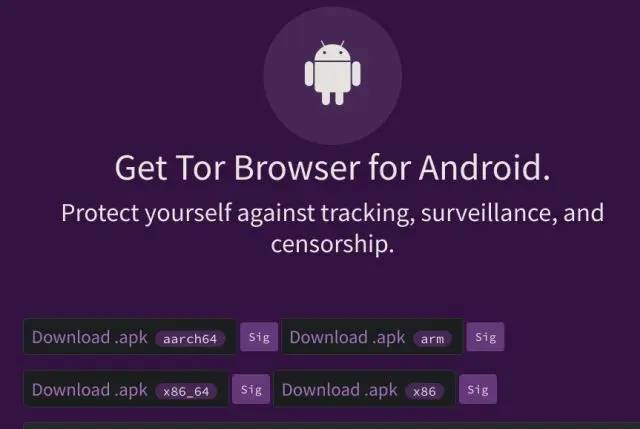
3. Nakon preuzimanja Tor Browser APK-a, Otvorite aplikaciju Datoteke I premjestite APK datoteku u odjeljak "Linux datoteke". Ovdje preimenujte datoteku tor.apkDa biste ga kasnije lakše koristili.
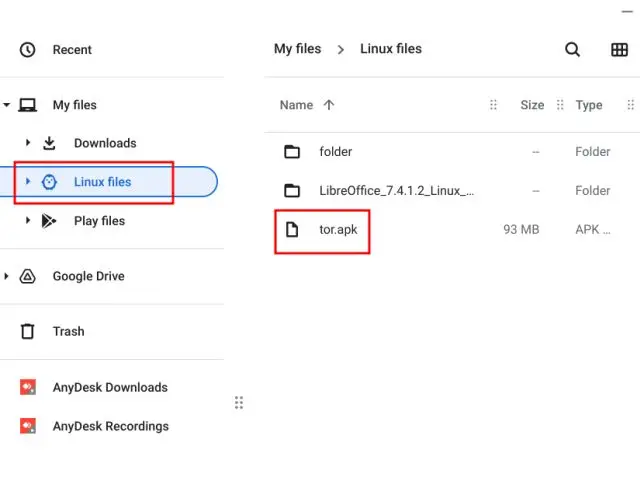
4. Zatim otvorite aplikaciju Terminal i učinite Pokrenite naredbu ispod . Ovo će instalirati Android verziju Tor pretraživača na vaš Chrome OS uređaj. Pretpostavljam da već jeste Postavite ADB na svom Chromebooku Praćenjem uputstva povezanog sa metodom #1.
instaliraj adb tor.apk
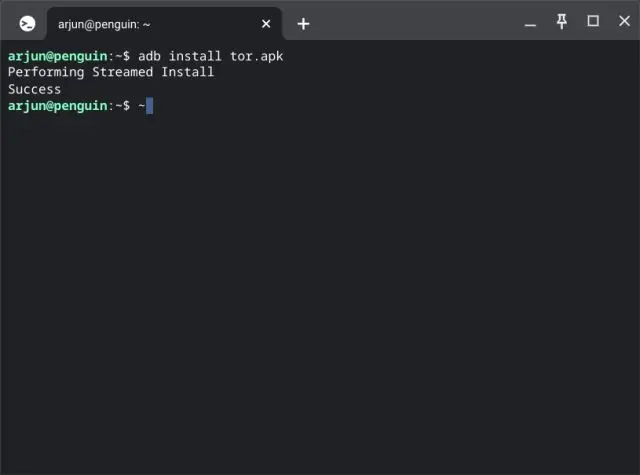
5. Sada otvorite ladicu aplikacija, Pronaći ćete prečicu do pretraživača Tor . Kliknite da ga otvorite i tamo imate Android verziju pretraživača koja radi na vašem Chromebooku.
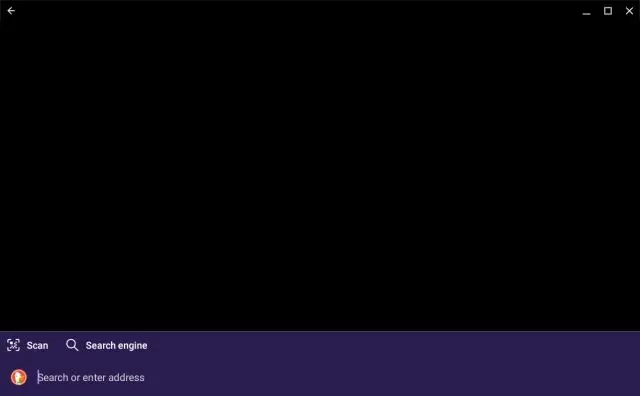
Dva laka načina za preuzimanje Tor pretraživača na Chromebook računarima
Ovo su dvije metode koje možete koristiti za pokretanje Tor Browser-a na svom Chromebook-u. Ako Chrome to ne radi umjesto vas zbog zabrinutosti za privatnost, Tor vas pokriva. U svakom slučaju, to je to.